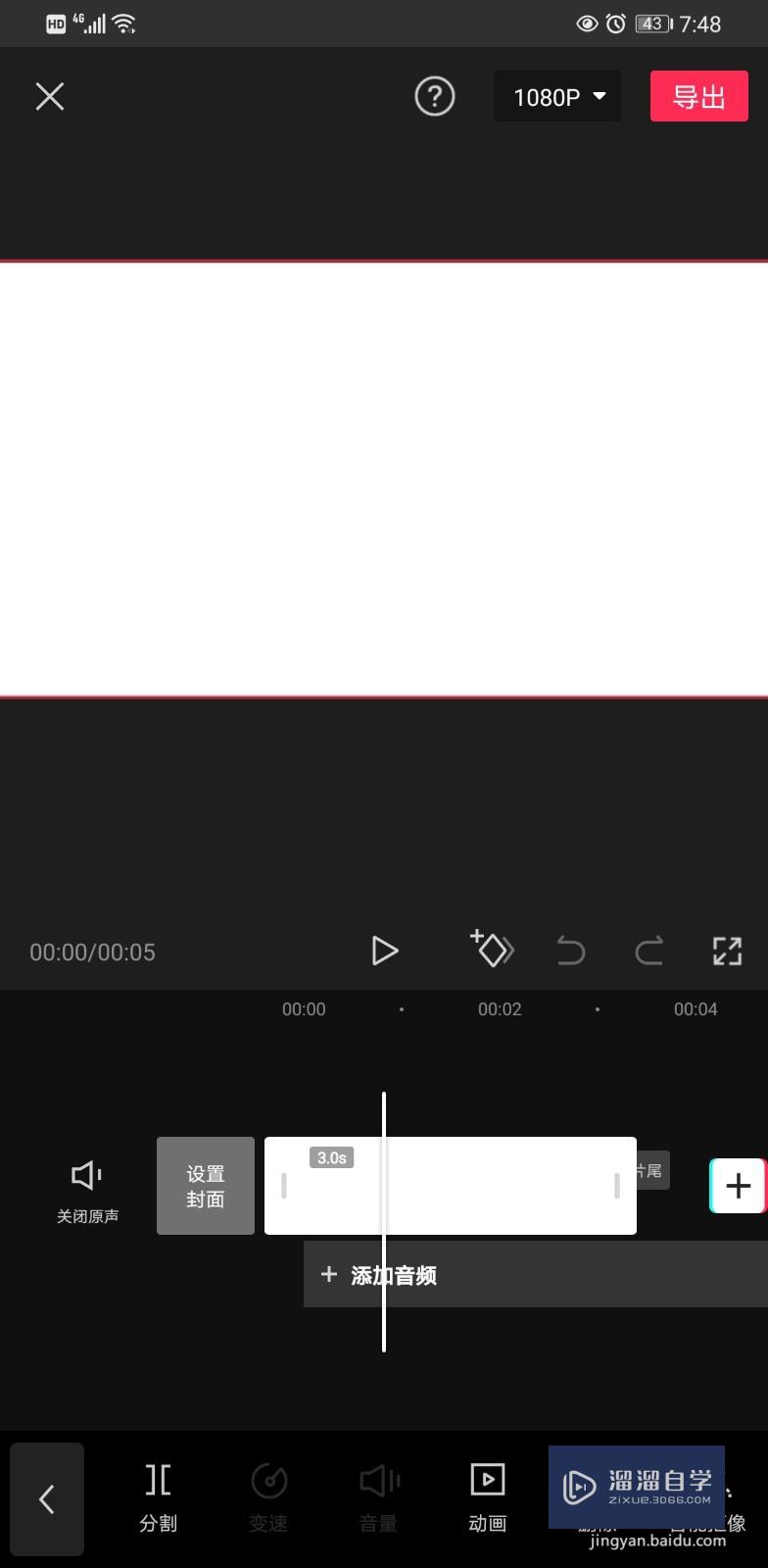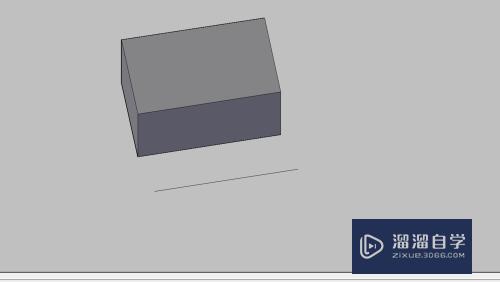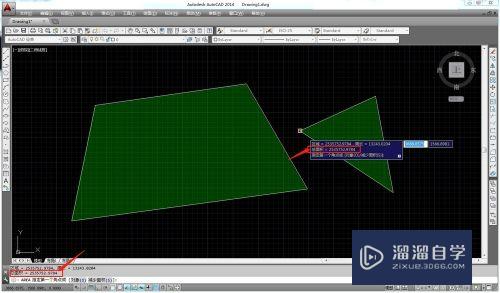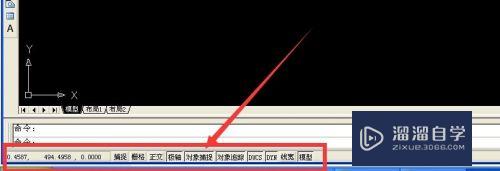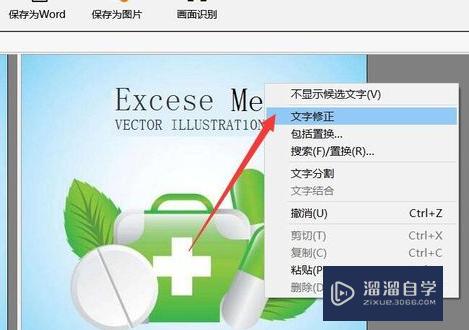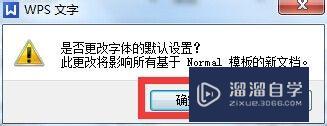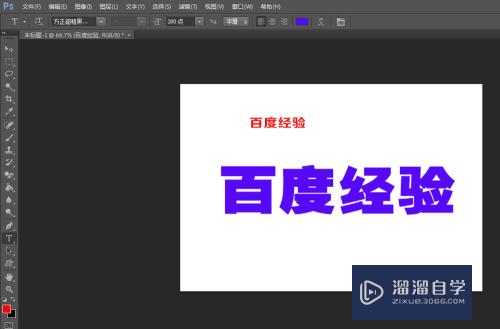CDR导出文件时没有格式选项怎么办(cdr导出格式没有了)优质
在CorelDraw中有同学不知道是错按键盘还是软件问题。在执行导出文件时没有格式选项。也没有存储目录选项。这是怎么回事?要如何解决呢?本文跟小渲一起看看这些存在问题以及提供的有效的解决方案。
工具/软件
硬件型号:小米 RedmiBookPro 14
系统版本:Windows7
所需软件:CDR X8
方法/步骤
第1步
出现问题:当在CorelDRAW软件中完成设计作品后。执行“文件>导出”命令时。在弹出的“导出”对话框中没有导出选项。包括文件命名。格式选项和存储目录等。如图:
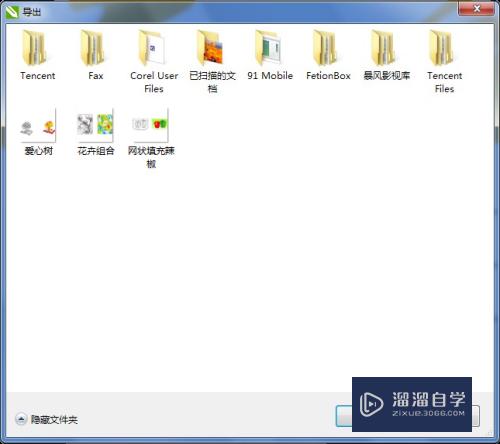
第2步
问题分析:导致CorelDRAW导出文件。没有格式选项和存储目录选项的原因: 可能是软件兼容性导致。
第3步
解决方法:
用鼠标右键点程序图标。选择“兼容性答疑”选项。
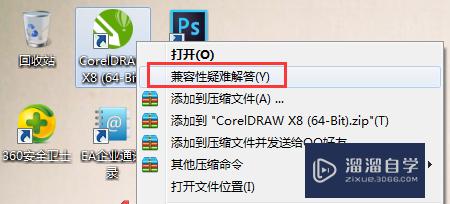
第4步
然后电脑会自动检测兼容性问题。或者按提示执行“下一步操作”。软件打开后看是否能正常保存或输出其它格式。测试没问题后关掉软件。会出现几个选项。选择保存这些设置就好了。
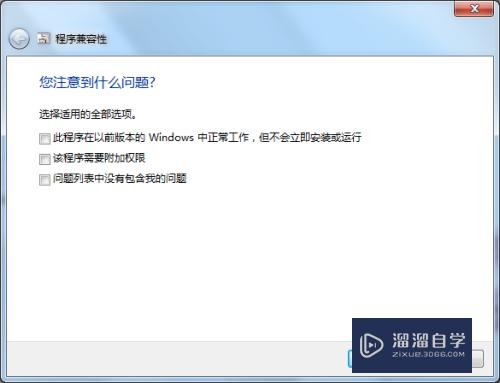
第5步
比较简单的方法:在打开软件的同时按住F8键不放。出现“是否要恢复到默认值”提示。点击确定即可恢复默认CorelDRAW。
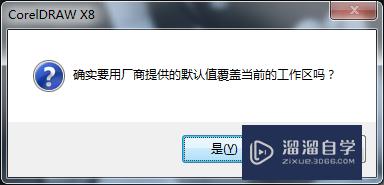
第6步
C盘搜索Corel→打开CorelDRAW Graphics Suite X8→删掉User Custom Data。
第7步
如果以上方法没有解决问题。只能卸载软件。重新安装了。
以上关于“CDR导出文件时没有格式选项怎么办(cdr导出格式没有了)”的内容小渲今天就介绍到这里。希望这篇文章能够帮助到小伙伴们解决问题。如果觉得教程不详细的话。可以在本站搜索相关的教程学习哦!
更多精选教程文章推荐
以上是由资深渲染大师 小渲 整理编辑的,如果觉得对你有帮助,可以收藏或分享给身边的人
本文标题:CDR导出文件时没有格式选项怎么办(cdr导出格式没有了)
本文地址:http://www.hszkedu.com/64248.html ,转载请注明来源:云渲染教程网
友情提示:本站内容均为网友发布,并不代表本站立场,如果本站的信息无意侵犯了您的版权,请联系我们及时处理,分享目的仅供大家学习与参考,不代表云渲染农场的立场!
本文地址:http://www.hszkedu.com/64248.html ,转载请注明来源:云渲染教程网
友情提示:本站内容均为网友发布,并不代表本站立场,如果本站的信息无意侵犯了您的版权,请联系我们及时处理,分享目的仅供大家学习与参考,不代表云渲染农场的立场!